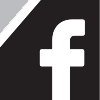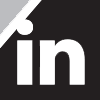Office – Comment protéger un fichier #1
APPLIQUER UN MOT DE PASSE À L’OUVERTURE POUR MODIFICATION
Cette procédure permet d’appliquer un mot de passe pour modification à un fichier créé par un produit de Microsoft Office pour toutes versions [MS Word, MS Excel, MS PowerPoint et MS Project]. Si le mot de passe n’est pas validé à l’ouverture, le fichier s’ouvrira en mode lectureFORMATION RAPIDE
- D’un fichier Word, Excel, PowerPoint ou Project, effectuez Enregistrer sous et Parcourir à l’emplacement désiré.
- Cliquez sur Outils et sélectionnez Options générales.
- Inscrivez le mot de passe à la zone pour la modification et validez.
- Enregistrez le fichier en le remplaçant.
- Testez en fermant et en rouvrant le fichier.
Formation détaillée et guidée
- Ouvrez le fichier désiré.
- Cliquez sur l’onglet Fichier.
- Cliquez sur Enregistrer sous.
- Cliquez sur Parcourir.
- Parcourez l’emplacement pour l’enregistrement.
(Idéalement le même endroit que le fichier a été ouvert. - Cliquez sur le bouton Outils, plus ou moins apparent, à gauche du bouton Enregistrer.

- Dans la liste, cliquez sur Options générales :
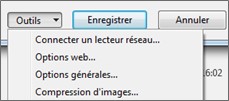
- Inscrivez un mot de passe à : Mot de passe pour la modification.
 ou
ou 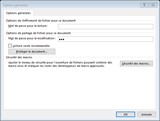
- Cliquez sur OK.
Le logiciel vous demandera de confirmer le mot de passe en l’inscrivant une 2ème fois.
- Inscrivez le mot de passe et cliquez sur OK. Vous revenez à la fenêtre Enregistrer sous.
- Cliquez sur le bouton Enregistrer pour confirmer le mot de passe du fichier.
- Confirmez ce message :

Testez la protection :
- Fermez le fichier à la suite de l’exécution de la procédure décrite précédemment.
- Ouvrez le fichier.
- Inscrivez votre mot de passe à ce message d’avertissement :
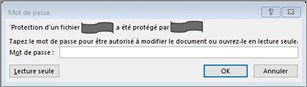
Sinon, cliquez sur le bouton Lecture seule et le fichier s’ouvre en mode lecture seule
Note 1 : Si un message comme suit apparaît :
Cliquez sur le bouton Activer la modification, le message d’avertissement s’affichera.
*Si vous ne cliquez pas sur le bouton Activer la modification le fichier est protégé, pas moyen de modifier quoi que ce soit.*
Note 2 : ***NE PERDEZ PAS LE MOT DE PASSE, DONNEZ-LE À VOTRE SUPÉRIEUR(E)!**
Derniers articles
- Alerte Windows 11…pas de mise à jour trop vite… 7 mars 2022
- Office – Comment protéger un fichier #1 23 novembre 2020
- EXCEL – Touches de fonction 12 août 2020